-
windows8激活步骤图文详解
- 2022-07-16 12:39:00 来源:windows10系统之家 作者:爱win10
许多用户在安装完windows8以后就以为万事大吉了,殊不知自己忽略了至关重要的一个步骤,那就是激活系统。那么windows8怎么激活呢?下面小编就跟大家带来windows8激活步骤的图文详解。
工具/原料
系统版本:windows8
品牌类型:神舟战神G9-CU7PK
方法/步骤:
1、最先,打开电脑控制面板,选择系统属性,然后进入计算机属性的页面,在最下面找到激活信息,进入激活程序。
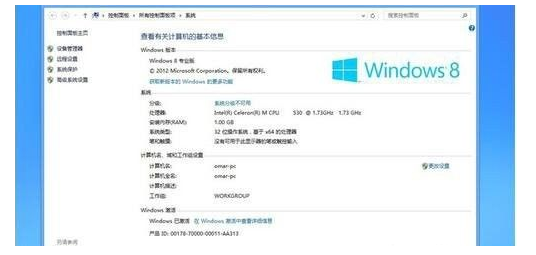
2、如果你在之前安装系统的过程曾经输入过密钥,那么在这里则会直接在线激活,注意在此过程请保持网络畅通。
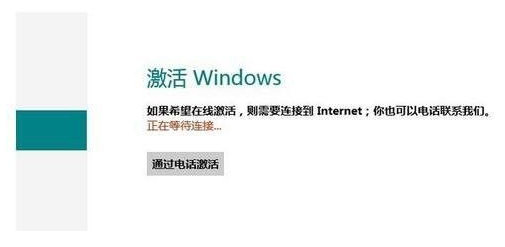
3、如果当初你重新安装Windows8操作系统时所用的密匙是错误的,或是没有输入过密匙。那么这时你就得需要再次激活。
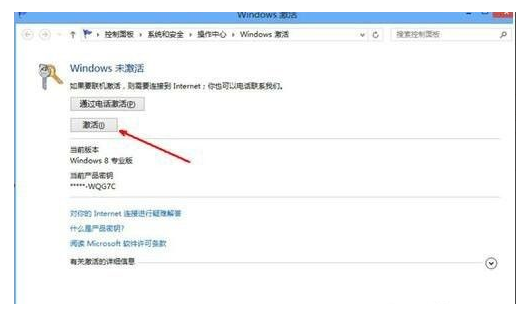
4、然后在密匙输入的页面,输入你的Windows8操作系统的激活密钥,输入完成后,点击下一步,此时操作系统会再次联网激活。
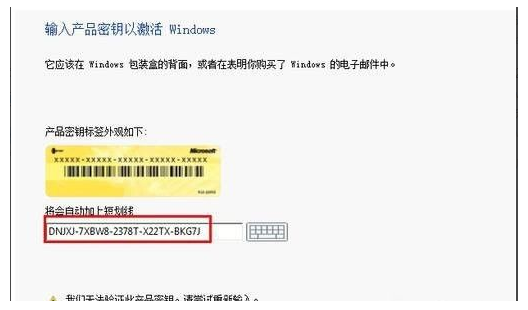
5、如果你所提供的密匙是正确的,那么操作系统在联网之后会自动进行激活,激活完成后提示windows已激活即表示激活成功。

总结:以上就是激活windows8的详细教程啦,赶紧实际操作试试看吧。
猜您喜欢
- win8升级win10系统方法教程2022-05-09
- windows8激活步骤图文详解2022-07-16
- 联想原版win8系统下载去哪里..2020-12-25
- windows无法配置此无线连接2019-06-14
- 详细教您电脑太卡怎么办2019-03-25
- 图文详解该内存不能为write怎么解决..2019-03-11
相关推荐
- 传授dwg文件怎么打开 2019-03-14
- 技术编辑教您手提电脑什么牌子好.. 2019-01-07
- 手把手教你微软账号如何注册.. 2019-02-20
- 图文详解远程桌面连接不上怎么办.. 2019-03-22
- 教您宏基笔记本重装系统 2019-05-20
- 详解一键清理垃圾教程 2019-06-01



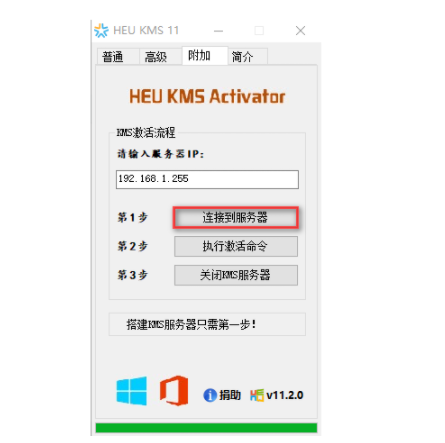
 魔法猪一健重装系统win10
魔法猪一健重装系统win10
 装机吧重装系统win10
装机吧重装系统win10
 系统之家一键重装
系统之家一键重装
 小白重装win10
小白重装win10
 深度技术ghost win7系统下载32位装机版1804
深度技术ghost win7系统下载32位装机版1804 PPS影音播放器 v3.1.0.1044 去广告版 (PPS网络电视)
PPS影音播放器 v3.1.0.1044 去广告版 (PPS网络电视) 系统之家Ghost Win8 32位纯净版201605
系统之家Ghost Win8 32位纯净版201605 快播5(QvodPla<x>yer) v5.9.132 (精简去广告版)
快播5(QvodPla<x>yer) v5.9.132 (精简去广告版) 深度技术Ghost Xp Sp3 专业装机版1812
深度技术Ghost Xp Sp3 专业装机版1812 XnExpress Pro v1.0 汉化版(安卓多功能相机)
XnExpress Pro v1.0 汉化版(安卓多功能相机) 深度技术win1
深度技术win1 系统之家Ghos
系统之家Ghos 系统之家ghos
系统之家ghos win7 activat
win7 activat 系统之家win1
系统之家win1 魔法猪 ghost
魔法猪 ghost 深度技术Ghos
深度技术Ghos Delphi代码生
Delphi代码生 WinRAR V4.20
WinRAR V4.20 文件备份软件
文件备份软件 粤公网安备 44130202001061号
粤公网安备 44130202001061号